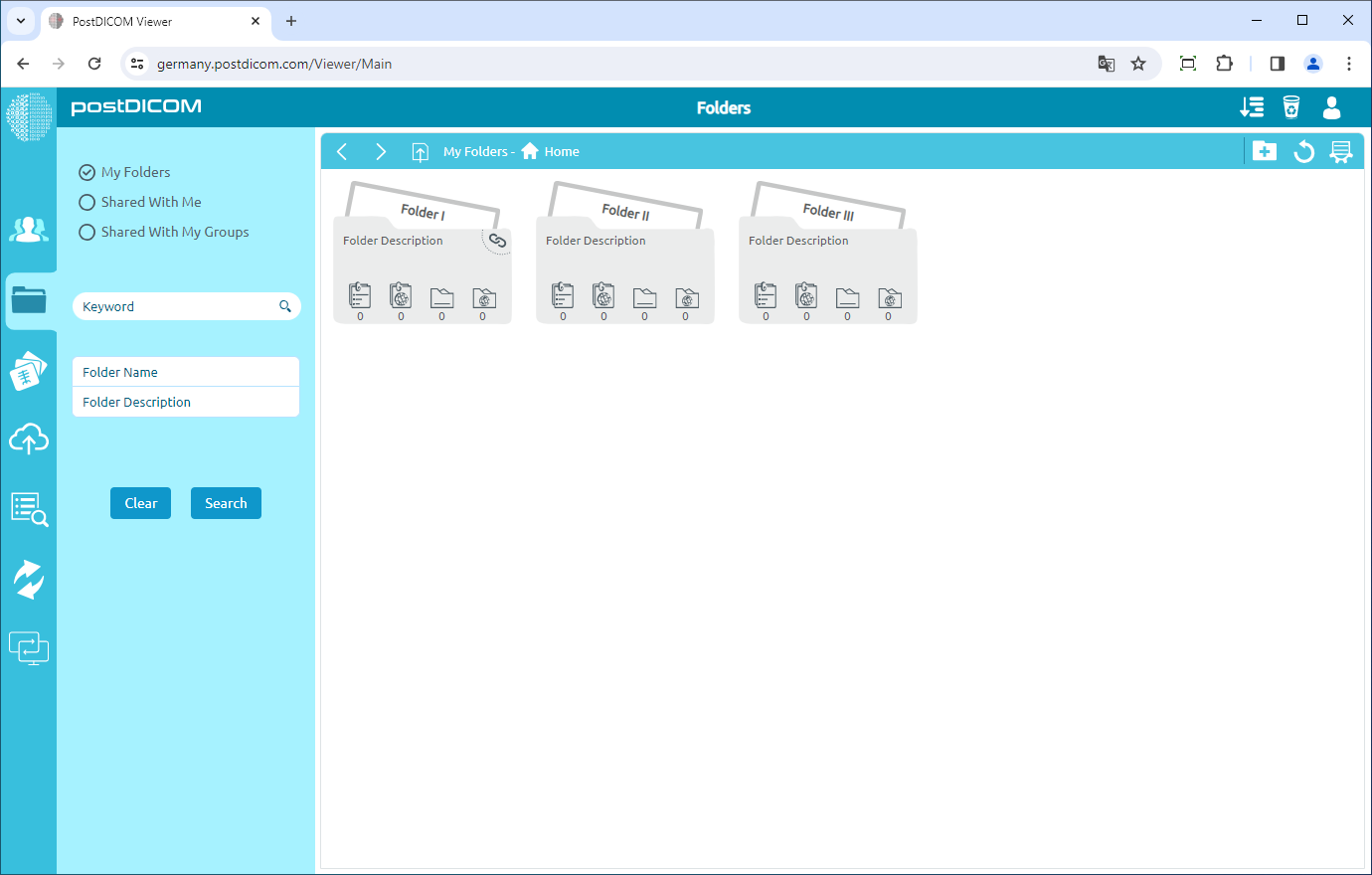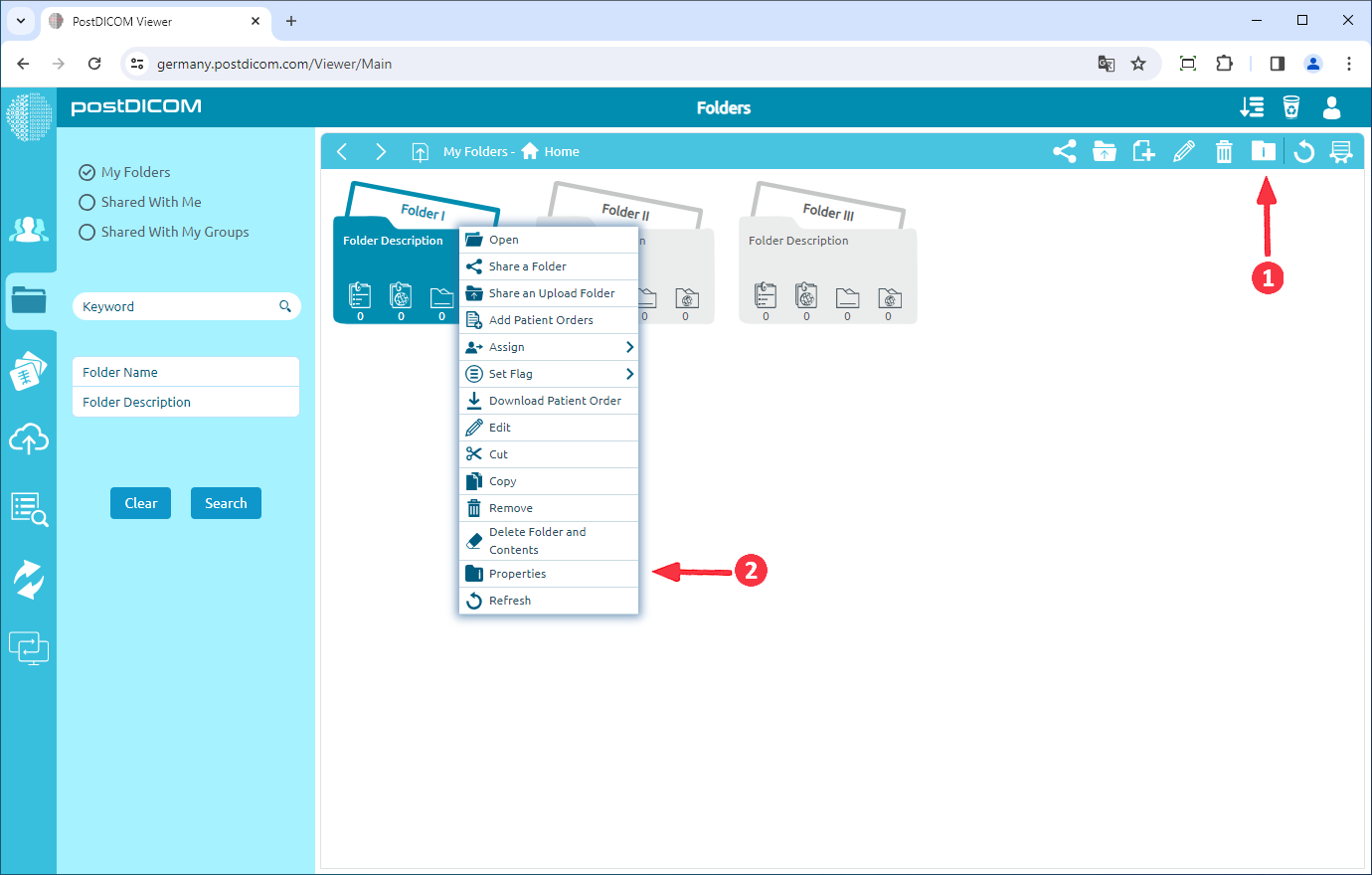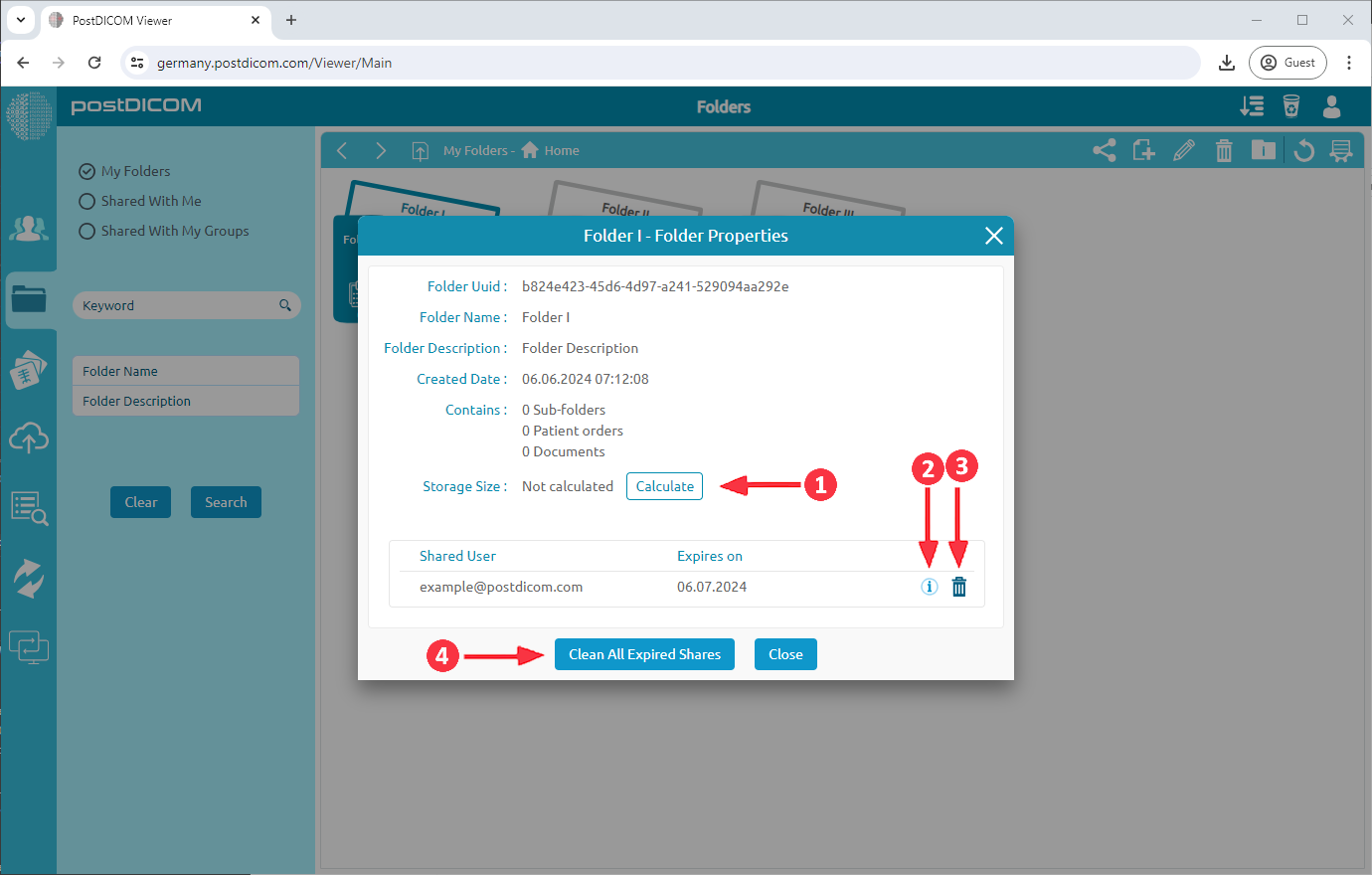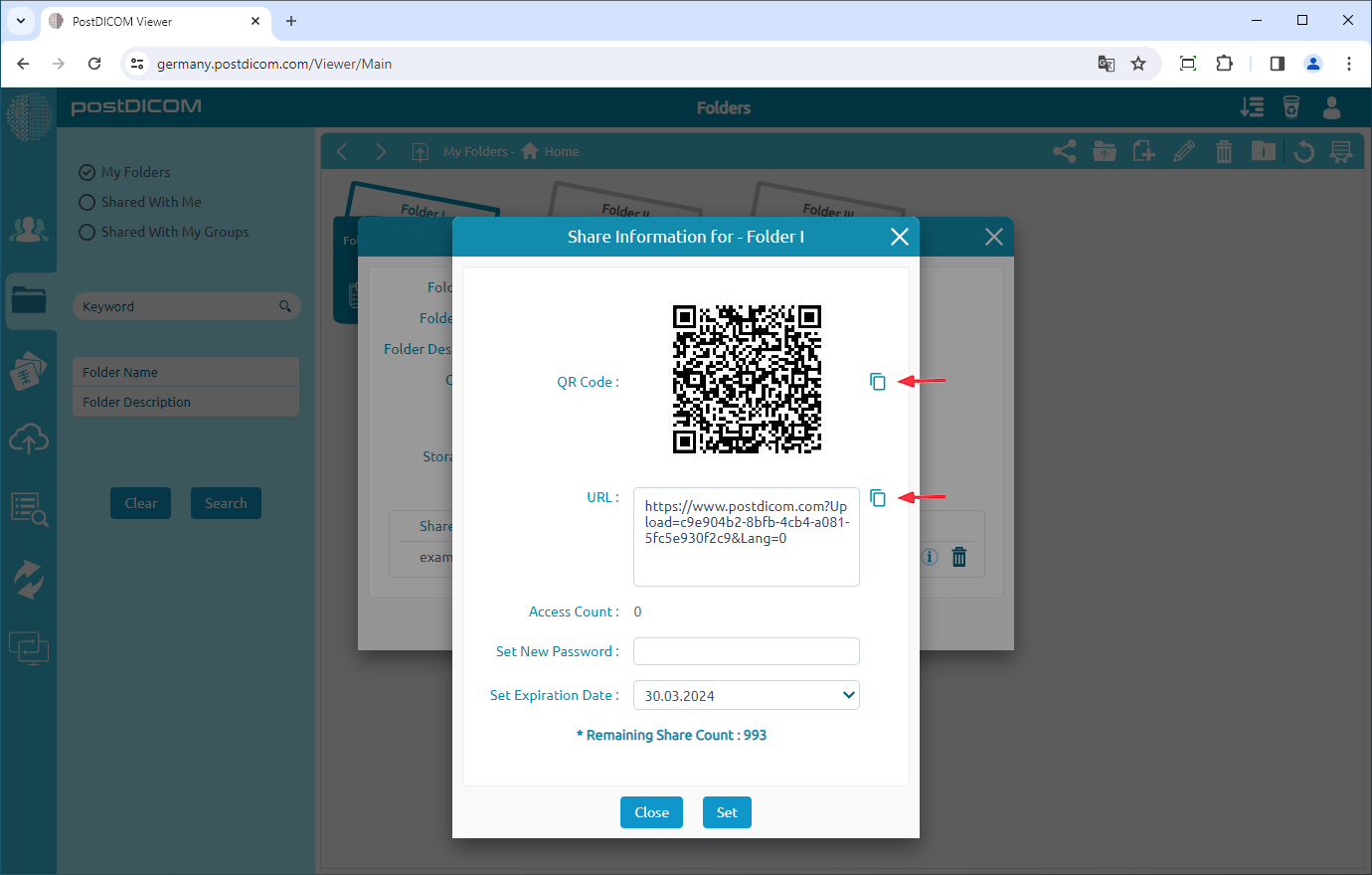Le cartelle e il loro contenuto possono essere visualizzati da tre posizioni diverse. La prima è la sezione "Cartelle" nella schermata principale. La seconda è il modulo "Seleziona cartella" visualizzato durante il caricamento quando immagini mediche e documenti clinici vengono aggiunti alle cartelle. La terza è il modulo "Seleziona cartella" visualizzato nella pagina dei risultati di "Cerca" quando gli studi dei pazienti vengono aggiunti alle cartelle. In queste tre posizioni, l'aspetto visivo delle cartelle, della barra degli strumenti e delle funzioni è identico, pertanto in questo articolo vengono utilizzate schermate tratte dalla sezione "Cartelle".
Nella sezione "Cartelle" vengono visualizzate tutte le cartelle e il loro contenuto.
Fai clic sulla cartella in cui desideri visualizzare le proprietà. Dopo aver fatto clic, la cartella selezionata diventerà di colore blu e se si fa nuovamente clic verrà deselezionata.
Dopo aver selezionato la cartella, fai clic sull'icona «Proprietà della cartella» nella parte in alto a destra del modulo oppure fai clic con il pulsante destro del mouse sulla cartella e fai clic su proprietà per visualizzare le proprietà della cartella.
Dopo aver fatto clic sull'icona, verranno visualizzate le proprietà della cartella selezionata.
1 - È possibile calcolare la dimensione di archiviazione di quella cartella facendo clic sul pulsante «Calcola».
2 - È possibile visualizzare le informazioni condivise per la cartella selezionata facendo clic sull'icona «i».
3 - Puoi interrompere la condivisione della cartella facendo clic sull'icona della spazzatura.
4 — Puoi pulire tutte le condivisioni scadute facendo clic sul pulsante «Pulisci tutte le condivisioni scadute».
Dopo aver fatto clic sull'icona delle informazioni, verranno visualizzate le informazioni condivise per la cartella selezionata. Puoi condividere il codice QR o l'URL, inoltre puoi impostare una nuova password e una nuova data di scadenza.